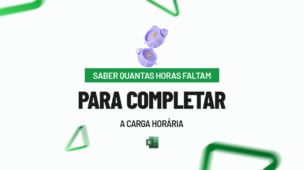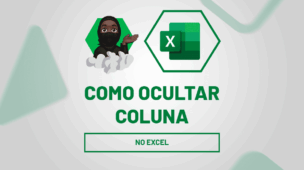No Google Sheets, a lista suspensa é amplamente usada para garantir a inserção de dados consistentes em células, permitindo que o usuário escolha entre opções predefinidas.
No entanto, há um recurso que amplia esta possibilidade, permitindo que várias opções sejam selecionadas em uma lista suspensa e inseridas em uma mesma célula.
Vamos entender na prática essa funcionalidade.
Lista Suspensa no Google Sheets
Primeiramente, temos uma planilha no Google Sheets contendo o registro de alguns projetos que estão e foram desenvolvidos ao longo do ano:
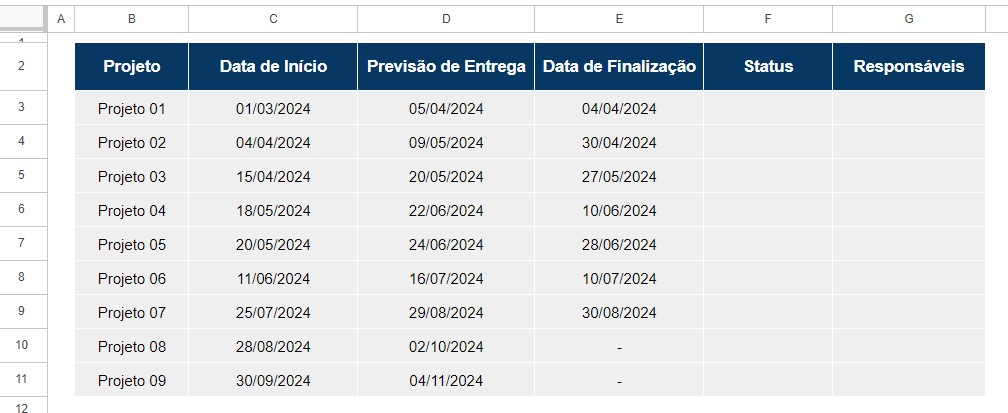
No caso, gostaríamos de inserir uma lista suspensa nas colunas de status e responsáveis.
Contudo, no primeiro momento, vamos começar inserindo as opções da lista suspensa em status.
Sendo assim, selecione as células vazias da coluna de status, vá até a guia de Inserir e clique em Lista Suspensa:
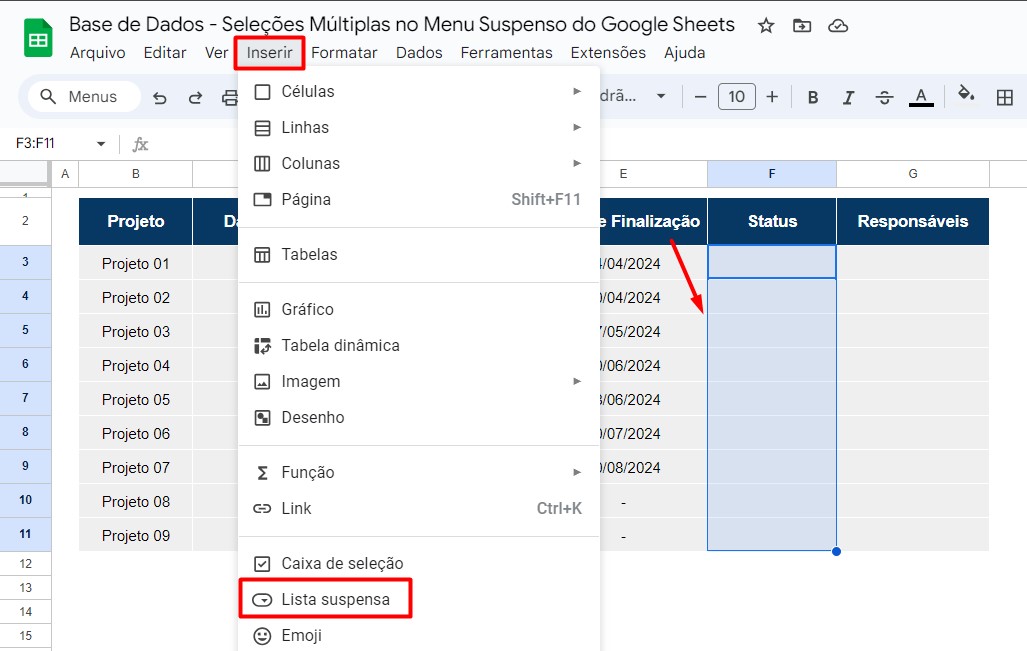
Posteriormente, em Critérios mantenha como Menu Suspenso, registre todas as suas opções e defina a cor de cada uma delas:
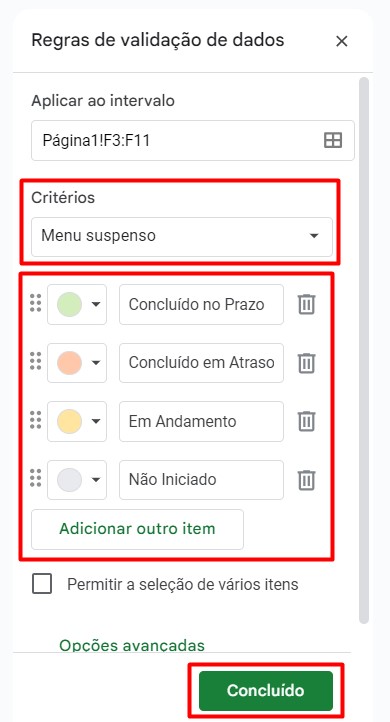
Após confirmar a ação em Concluído, temos a lista suspensa com todos os status registrados:
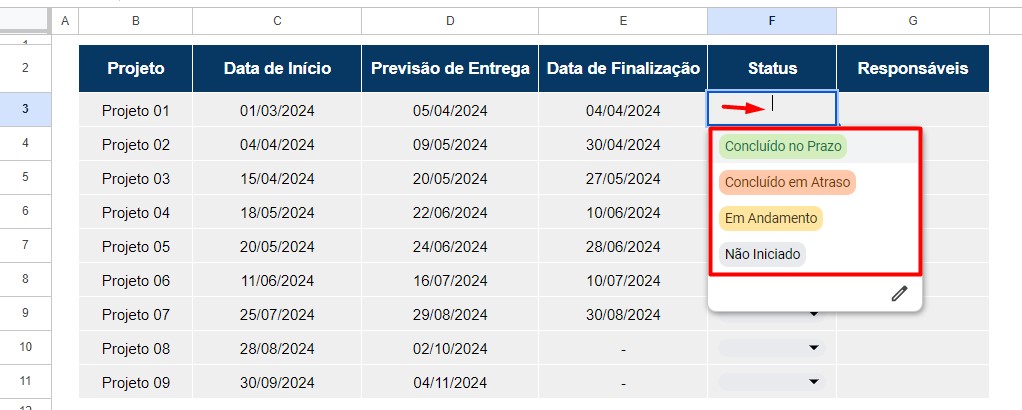
Com isso, você poderá categorizar cada projeto:
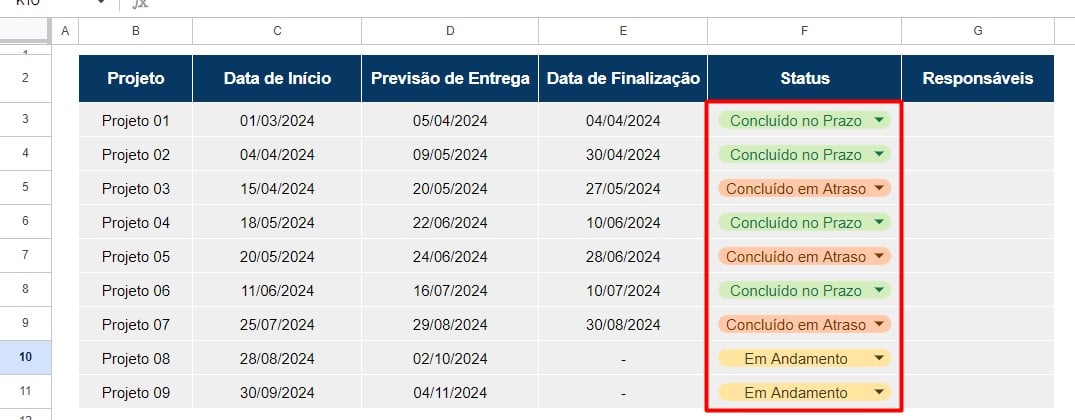
Lembrando que, nesta opção você consegue escolher apenas um item da lista registrada.
Múltiplas Seleções na Lista Suspensa no Google Sheets
Mas, conforme podemos observar na coluna G, mais de um colaborador pode estar envolvido em um mesmo projeto.
Portanto, é possível criar uma lista suspensa com a seleção de múltiplos responsáveis para cada tarefa.
Sendo assim, seguindo o mesmo passo anterior, selecione as células vazias da coluna de responsável, vá até a guia de Inserir e depois em Lista Suspensa:
Ao abrir a janela de configuração, registre todos os colaboradores envolvidos, no entanto, o detalhe é marcar a opção de Permitir a Seleção de Vários Itens:
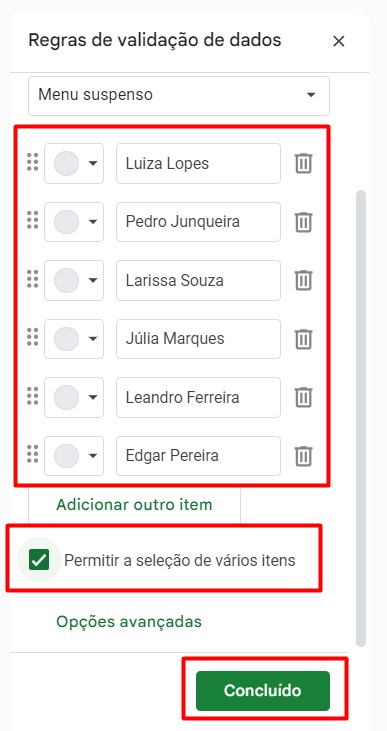
Em seguida, após clicar em Concluído, você terá todos os colaborares registrados e poderá selecionar quantos desejar:
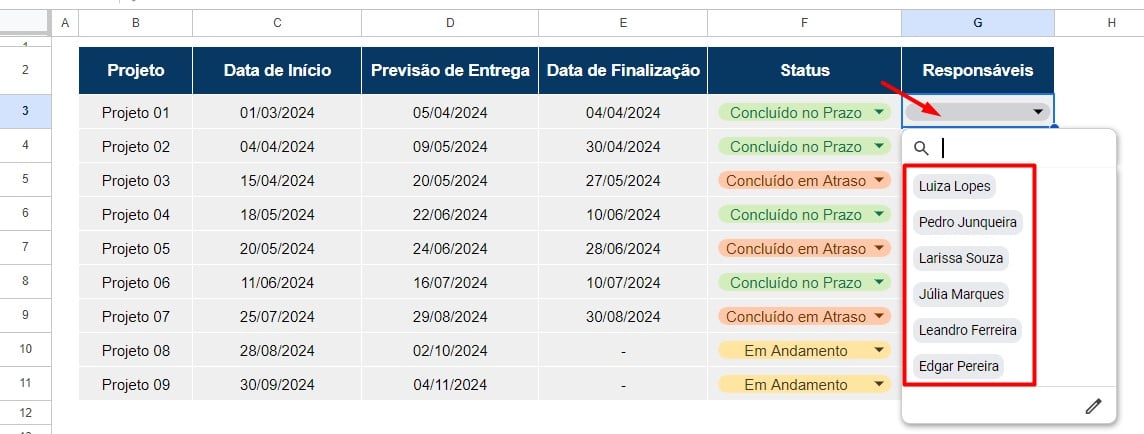
Observe que, com isso sua tabela ficará desta maneira, onde várias opções serão inseridas na mesma célula:
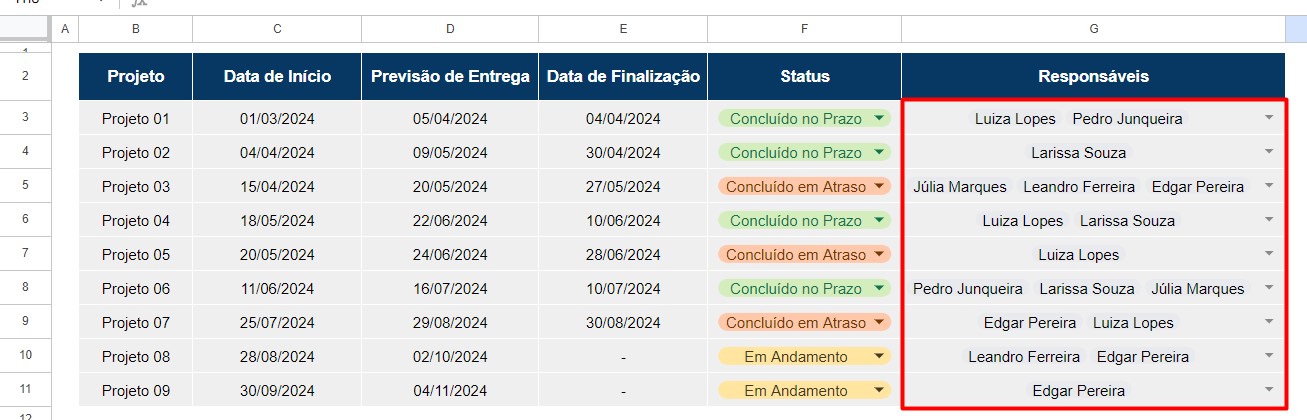
Portanto, com as dicas acima, você conseguirá atribuir múltiplas opções ou valores a uma mesma célula, mantendo a organização e simplicidade da planilha.
Curso de Google Sheets – Básico ao Avançado:
Curso Completo para quem quer Dominar o Planilhas Google. Aprenda as principais funções, fórmulas, funcionalidades, gráficos, tabelas dinâmicas e Dashboards no Google Sheets.
Domine o Google Sheets com nosso Curso do Básico ao Avançado. Comece do zero e aprenda a analisar planilhas utilizando: funções, fórmulas, tabelas dinâmicas, gráficos e muito mais.
Por fim, deixe seu comentário sobre o que achou de usar este recurso e você também pode enviar a sua sugestão para os próximos posts. Até breve!


![LISTAR-NOMES-ÚNICOS-CASE-SENSITIVE-NO-EXCEL-365-[PLANILHAS-PRONTAS] Listar Nomes Únicos](https://ninjadoexcel.com.br/wp-content/uploads/2023/07/LISTAR-NOMES-UNICOS-CASE-SENSITIVE-NO-EXCEL-365-PLANILHAS-PRONTAS-304x170.jpg)